IoLIFE
洗濯機編


接続方法
ここでは、洗濯機の登録・接続方法について
説明しています。
印刷したい場合は以下をご覧ください。
接続方法PDFファイル
3つのステップで、IoLIFE対応洗濯機を登録し、使うことができます。
インターネット環境をチェック
スマートフォンのほか、無線LANルーターなどのインターネット回線が必要です。
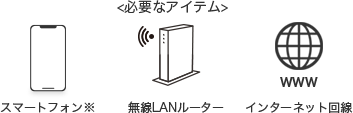
※Android8.0以降のスマートフォン、iOS14.0以降のiPhoneに対応しています。
・全てのスマートフォンの動作を保証するものではありません
・タブレットは動作保証外です
※接続にあたってはスマートフォンを無線LANルーターの2.4GHz帯(IEEE802.11b、IEEE802.11g、IEEE802.11n)に接続する必要があります
※モバイルルーターには対応していません。(動作保証していません。)
アプリをインストールしてユーザー登録
- 1「IoLIFE」アプリをインストールして起動
- 2「IoLIFE」アプリを起動して「新規登録」をタップ

- 3「メールアドレス」を入力し「次へ」をタップして、ポップアップの「送信」をタップ

- 4ご登録されたアドレスに、IoLIFE事務局(info@iolife.toshiba-lifestyle.com)から「確認コード」の記載されたメールが届きます。
メールが届かない場合は「よくあるご質問:[アプリ]ユーザー登録の確認メールが届かない」の項目を参照してください。
このメールに記載された「確認コード」(6桁の数字)を入力し「次へ」をタップ

- 5「パスワード」を設定し「次へ」をタップ

パスワードは、8文字以上の英数字、記号(!、#、$、%、^、_、+、-、*)で英、数、記号の2つ以上を組み合わせて設定してください。
- ユーザー登録完了
設定したメールアドレスとパスワードを入力してログインしてください。
IoLIFEの一部機能は家電を登録しなくてもご利用いただけますが、家電コントロールなどIoLIFEをより便利にお使いいただくには、アプリに家電を登録いただく必要があります。以下の手順に進んでアプリに家電を登録してください。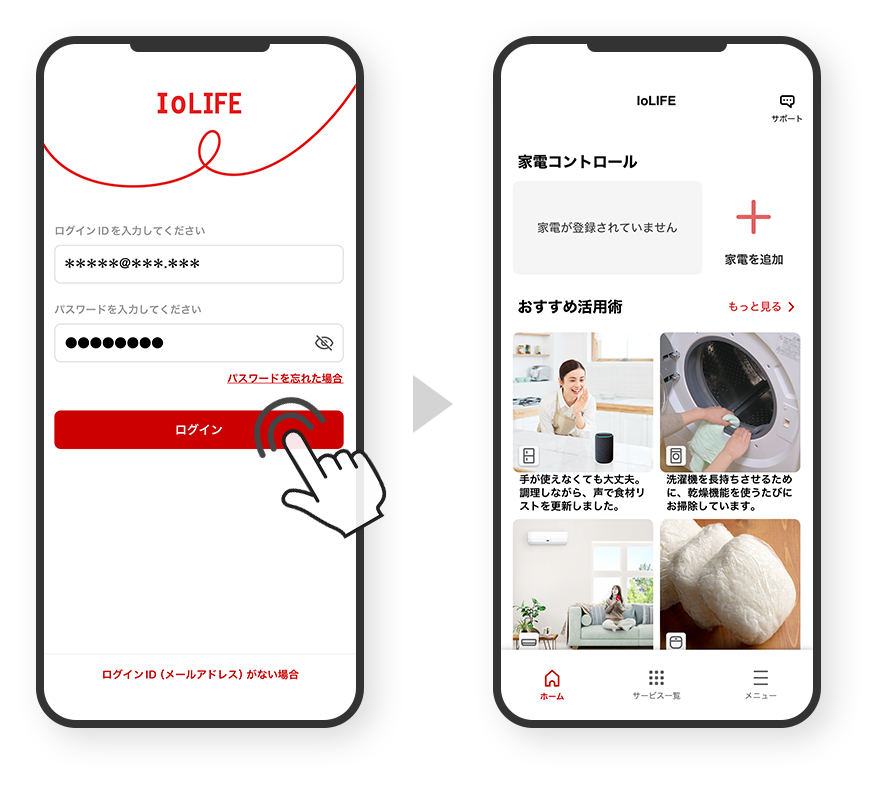
アプリに洗濯機の情報を登録
このセクションではアプリ内の「➊家電登録前の準備」「➋家電情報を入力」について解説しています。
最初に以下のページで、IoLIFE対応機種であることを確認してください。
IoLIFE対応機種であることが確認できたら、以下の手順にしたがって洗濯機を登録してください。
- 1スマートフォンを2.4GHzの無線LANルーターに接続してください。
洗濯機を接続する無線LANルーターに接続してください。すでに接続されている場合は、必要ありません。

ルーターによっては2.4GHzのほかに5GHzなどの帯域がある場合があります。
ここでは2.4GHzに接続してください。他の帯域に接続すると洗濯機が接続できません。
詳しくは、「よくあるご質問:[アプリ]スマートフォンの無線LANルーターへの接続方法を教えてください」をご覧ください。 - 2「IoLIFE」アプリを開いて「家電を追加」をタップ

- 3家電登録前の準備について画面に従って進む
はじめて洗濯機を登録する場合は「新しく家電を登録する」をタップ
家族が登録済みの洗濯機を使いたい場合は「よくあるご質問:[アプリ]1台の家電を2人以上で操作したい」をご覧ください。

「家電を登録する」をタップ

「洗濯機」をタップ
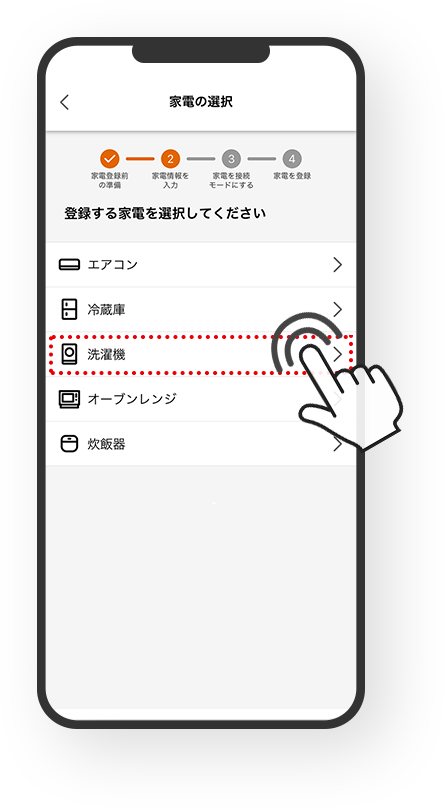
- 4登録家電情報を入力
洗濯機本体にあるQRコードをスキャンすると、自動的に入力されます。
1.「QRコードをスキャン」をタップ

2.起動したカメラでQRコードをスキャン
→「形名」と「製造番号」が表示されるので、
「保存」や「OK」を押すと自動で入力されます。ドラム式洗濯乾燥機
QRコードは洗濯機本体の以下の場所に印刷されています。
※形状は製品により異なります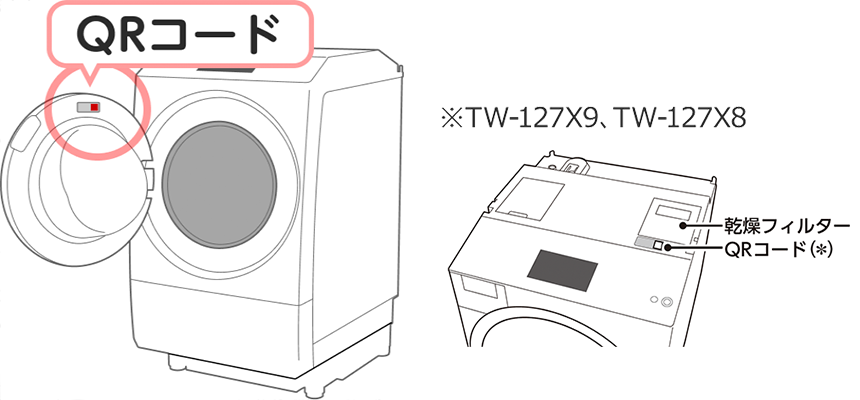
タテ型洗濯乾燥機
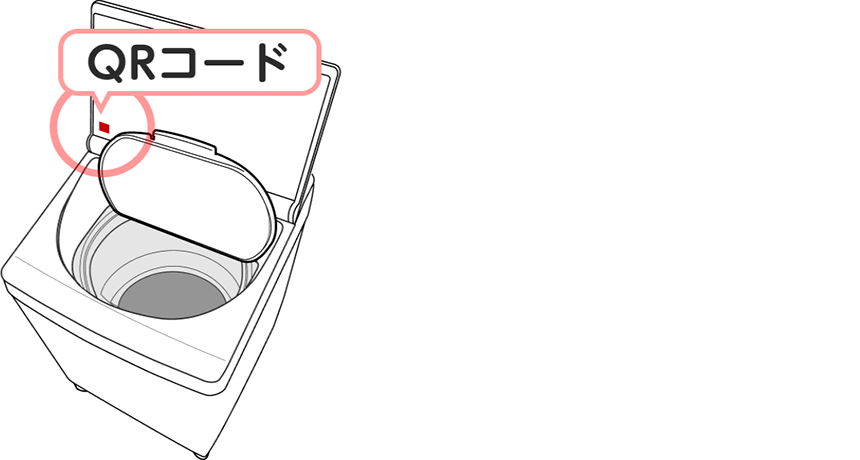

3.「次へ」をタップ
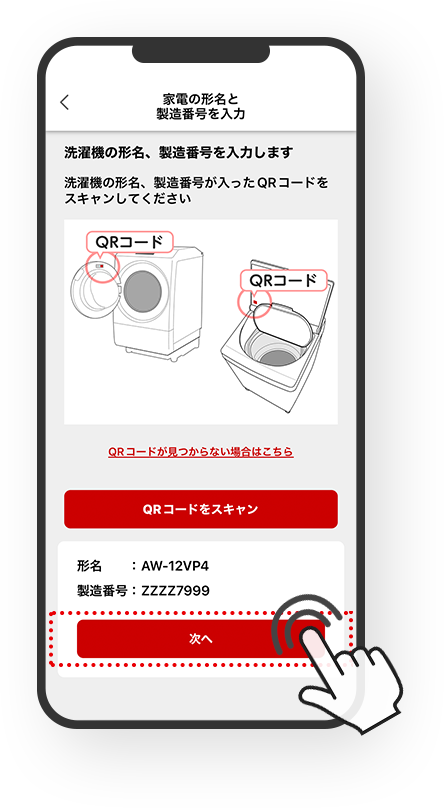
4.「名前」と「設置場所」を入力し「次へ」をタップ
※入力した「名前」は、アプリのホーム画面(家電コントロール)に表示されます。
※複数の洗濯機をアプリで使用する場合は、判別しやすい「名前」にしてください。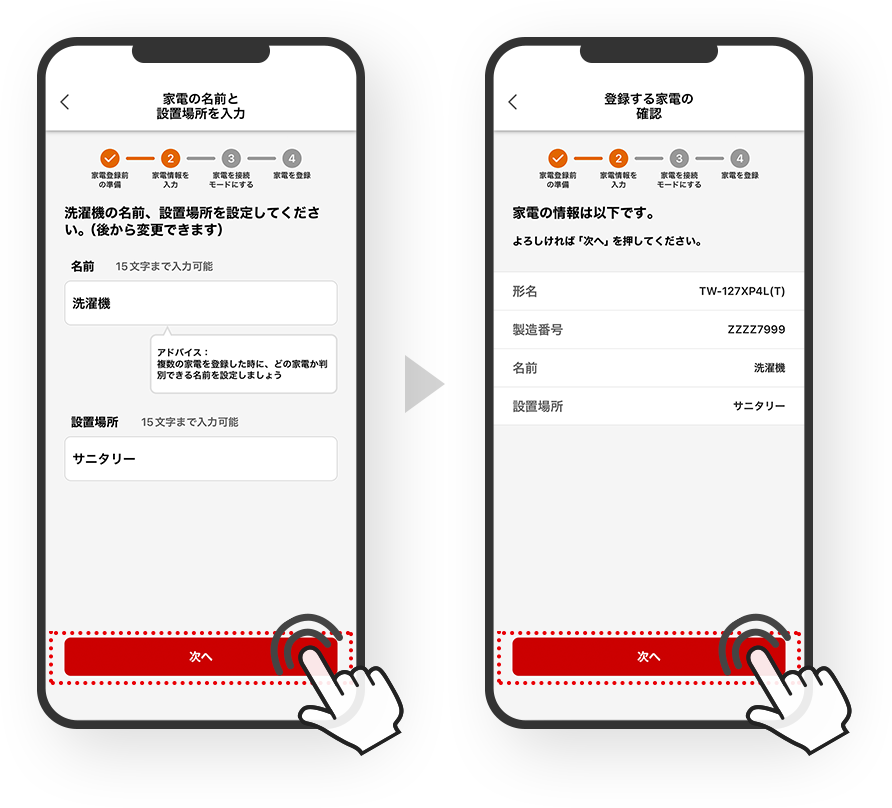
洗濯機をインターネットに接続
このセクションではアプリ内の「➌家電を接続モードにする」「➍家電を登録」について解説しています。
説明に登場する製品本体の操作画面は代表機種で説明しています。
機種によって操作画面、ボタンの配置は異なりますが、同じ名称のボタンを操作してください。無線LANルーターに、「WPS」「らくらくスタート」「AOSS」といった「簡単接続用のボタン」と「接続状態を表示するランプなどの手段」があるかどうか確認してください。(詳しくは、無線LANルーターの取扱説明書をご覧ください。)
「WPS」「らくらくスタート」「AOSS」などのボタン、接続状態を表示するランプなどの状態を確認する手段の例

①「WPS」「らくらくスタート」「AOSS」などのボタン
②接続状態を表示するランプなどの状態を確認する手段があることを確認してください。ある場合は簡単接続で無線LAN接続をおこなうことが可能です。
ない場合、もしくはわからない場合は、手動接続で無線LAN接続をおこなってください。簡単接続無線LANルーター、洗濯機のボタンを押すだけで接続したい方はこちらから
1.スマートフォンが無線LANルーターの2.4GHz帯に接続されていることを確認する。
※接続されていない場合は「よくあるご質問:[アプリ]スマートフォンの無線LANルーターへの接続方法を教えてください」に従ってスマートフォンを無線LANルーターに接続してください。
2.次へをタップした後、「簡単接続」をタップ
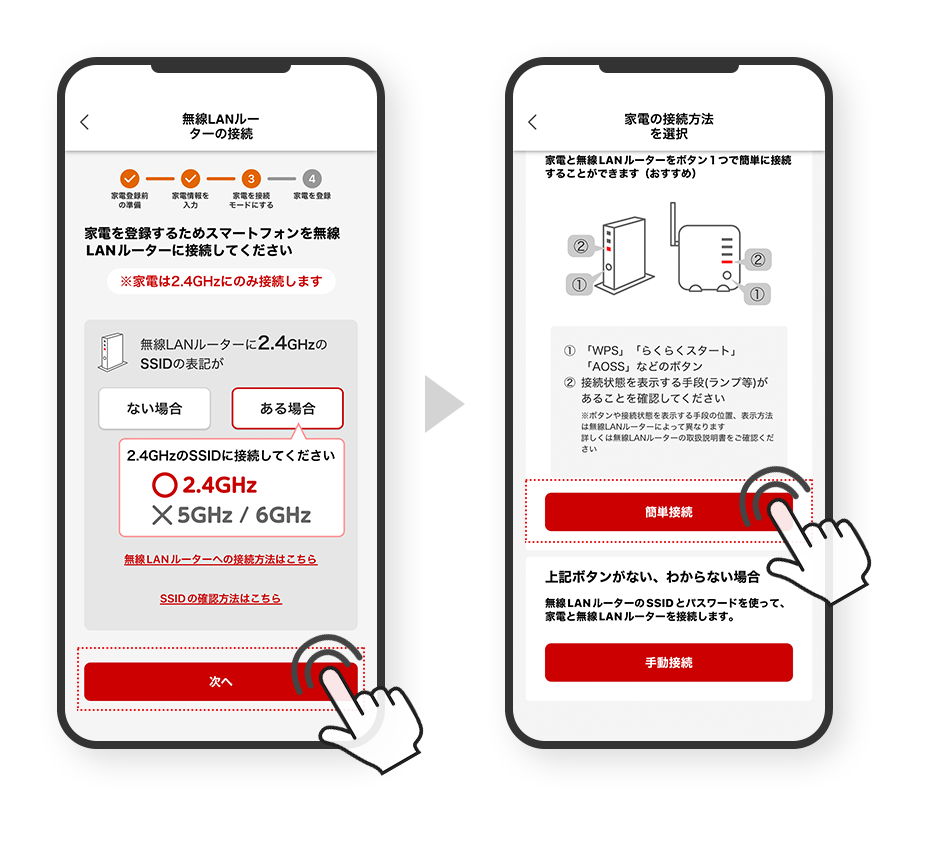
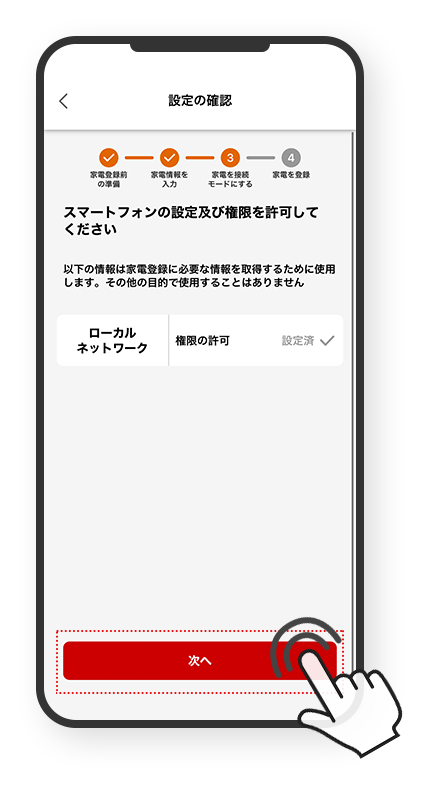
※iPhoneのみ
洗濯機の登録に必要となるローカルネットワークの設定及び権限を許可して「次へ」をタップ
3.無線LANルーターにある「WPS」「らくらくスタート」「AOSS」などのボタンを接続用ランプが変化するまで長押しして接続できる状態にしたら、アプリ画面の「次へ」をタップ


ボタンや接続確認用ランプの名称・場所、及びボタンの操作方法はメーカーによって異なります。詳しくは無線LANルーターの取扱説明書をご覧ください。
「らくらくスタート」や「AOSS」などの名称の場合もあります。
4.「IoLIFE」アプリにしたがって、お使いの機種名により以下のように洗濯機の操作パネル/ボタンを操作してください。
ドラム式洗濯乾燥機
TW-127XP4、TW-127XP3、TW-127XP2、TW-127XP1、TW-127X9、TW-127X8




無線LAN接続をオンにします。


「簡単接続設定」を選択し、「決定」を押してください。

製品本体画面が簡単接続設定中です・・・になります。

(左の画面が出るまで「次へ」をタップした後)
アプリ画面の「次へ」をタップ





(左の画面が出るまで「次へ」をタップして画面を進めた後)
アプリ画面の「次へ」をタップタテ型洗濯乾燥機

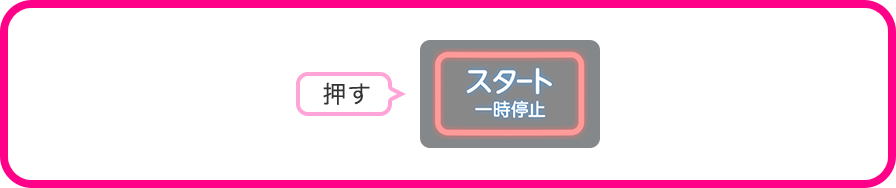
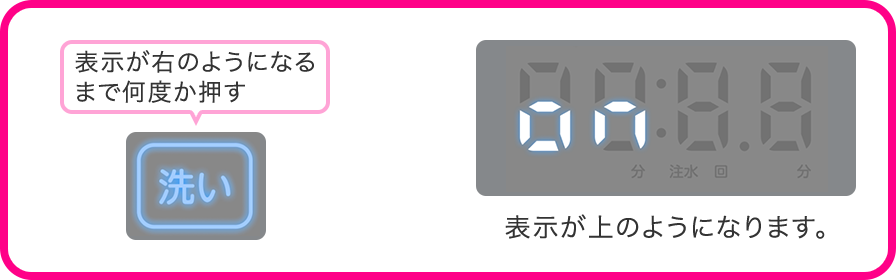

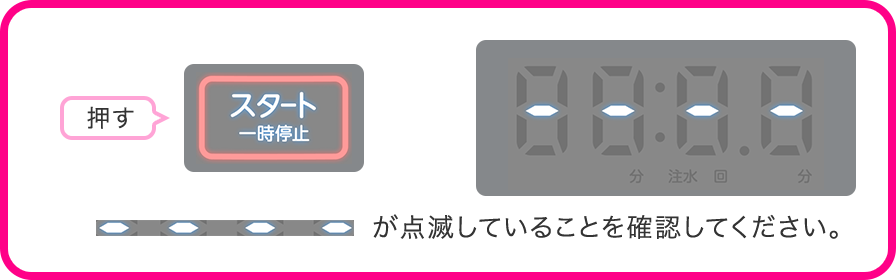
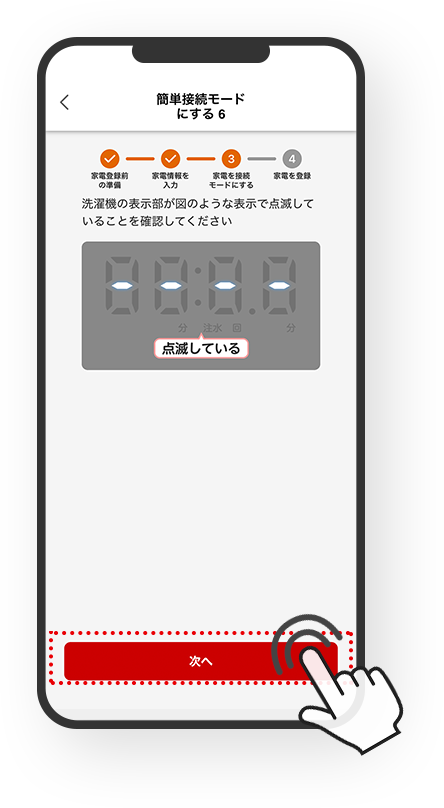
(左の画面が出るまで「次へ」をタップして画面を進めた後)アプリ画面の「次へ」をタップ
5.「洗濯機+4ケタの英数字」が表示されたら選択し「次へ」をタップ。
「接続完了しました」の画面になったら「次へ」をタップ。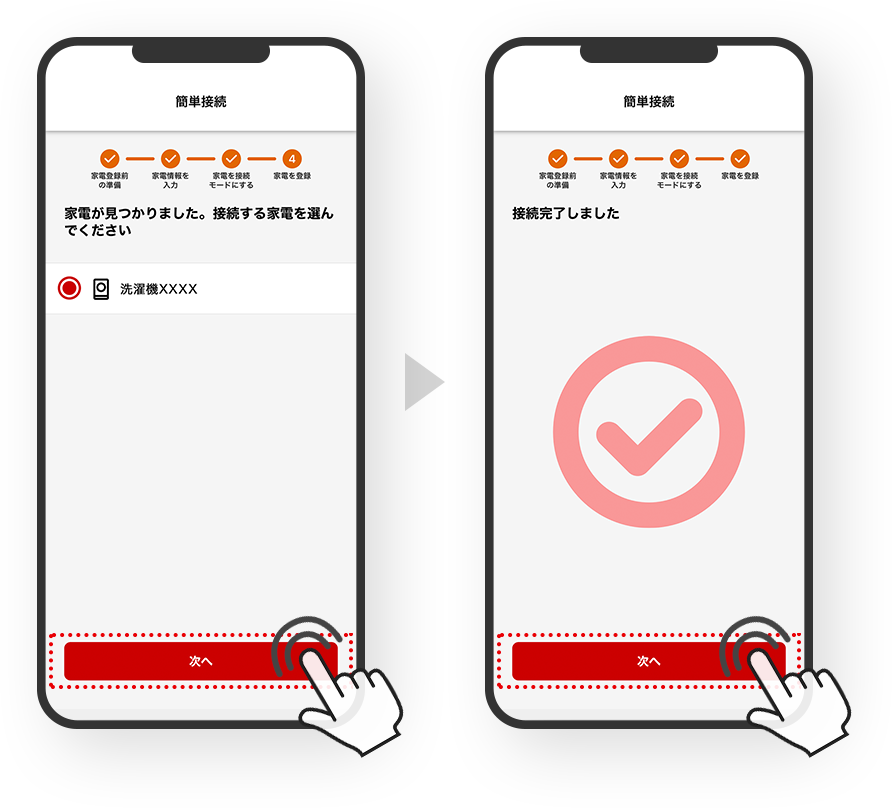 洗濯機接続完了
洗濯機接続完了※うまくいかない場合は、「よくあるご質問:[アプリ]簡単接続がうまくできない」をご覧ください。
手動接続無線LANルーター及び洗濯機のSSID(ネットワーク名)、パスワードを直接指定して接続したい方はこちらから
1.スマートフォンが無線LANルーターの2.4GHz帯に接続されていることを確認する。
※接続されていない場合は「よくあるご質問:[アプリ]スマートフォンの無線LANルーターへの接続方法を教えてください」に従ってスマートフォンを無線LANルーターに接続してください。
2.次へをタップした後、「手動接続」をタップ
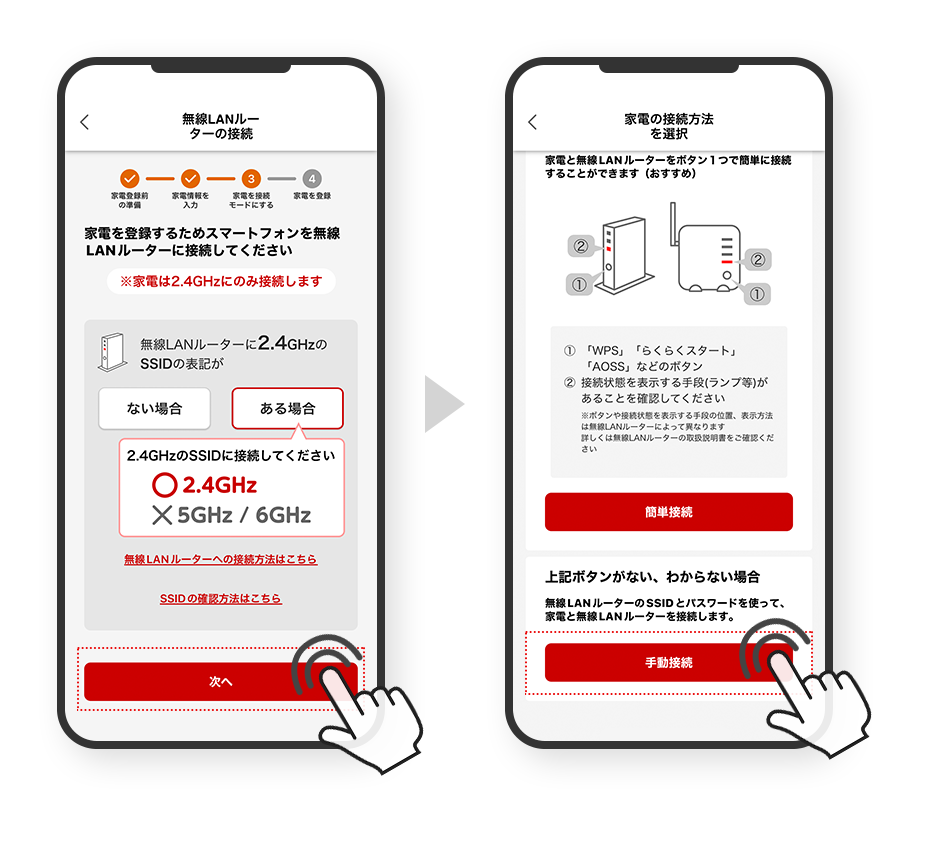
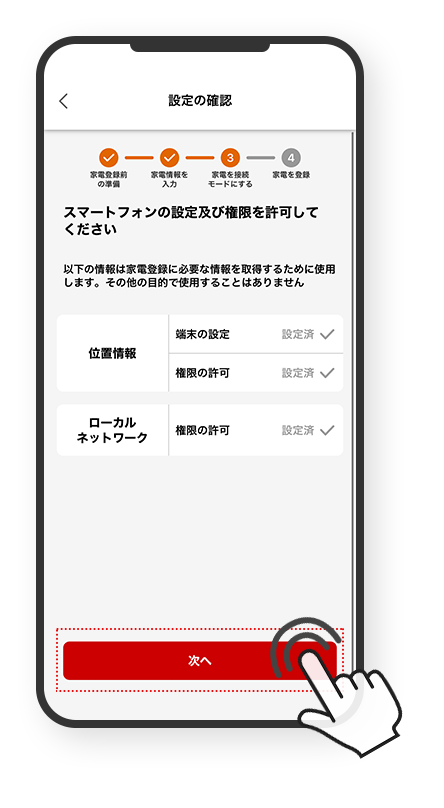
※iPhoneのみ
洗濯機の登録に必要となる位置情報、ローカルネットワークの設定及び権限を許可して「次へ」をタップ
3.無線LANルーターの「SSID」「パスワード(暗号化キー)」を入力し「次へ」をタップ
4.「IoLIFE」アプリにしたがって、お使いの機種名により以下のように洗濯機の操作パネル/ボタンを操作してください。
ドラム式洗濯乾燥機
TW-127XP4、TW-127XP3、TW-127XP2、TW-127XP1、TW-127X9、TW-127X8




無線LAN接続をオンにします。


「手動接続設定」を選択し、「決定」を押してください。

製品本体画面が手動接続設定中です・・・になります。

(左の画面が出るまで「次へ」をタップした後)
アプリ画面の「次へ」をタップ






(左の画面が出るまで「次へ」をタップして画面を進めた後)
アプリ画面の「次へ」をタップタテ型洗濯乾燥機

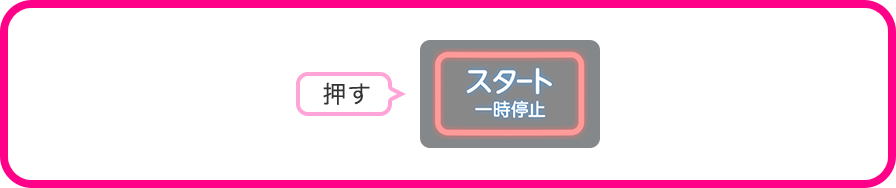
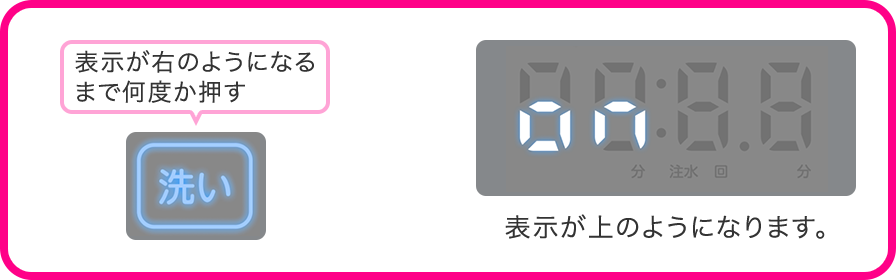


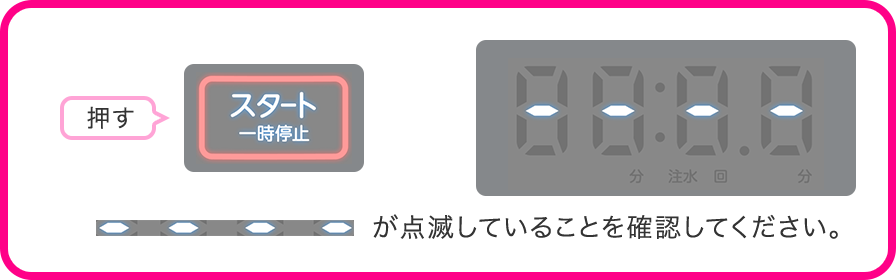
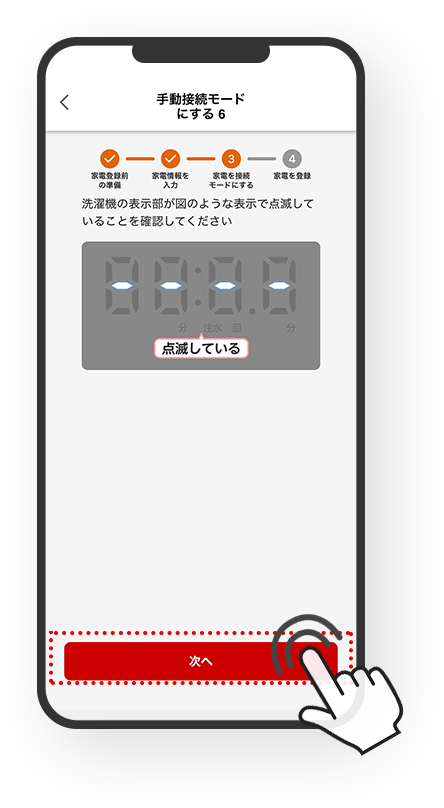
(左の画面が出るまで「次へ」をタップして画面を進めた後)アプリ画面の「次へ」をタップ

5.「Wi-Fi設定画面へ」をタップ
アプリ画面からスマートフォンの設定画面に自動的に移動します。
6、7の手順は、「IoLIFE」アプリではなくスマートフォン本体の
 Wi-Fi設定での操作となります。
Wi-Fi設定での操作となります。
6.スマートフォンの「Wi-Fi」を開いてお使いの洗濯機により以下のSSIDをタップ
SSID
ドラム式洗濯乾燥機:Toshiba_db_XXXX
タテ型洗濯乾燥機:Toshiba_da_XXXXパスワード
12345678(共通の初期パスワードです)※Androidスマートフォンでは、自動的にSSIDを検出しこの手順は省略され接続開始される場合があります。

7.パスワード欄に「12345678」を入力し、「接続」をタップ
パスワードを入力し、「接続」をタップしたら、
 「IoLIFE」アプリを再び開いてください。
「IoLIFE」アプリを再び開いてください。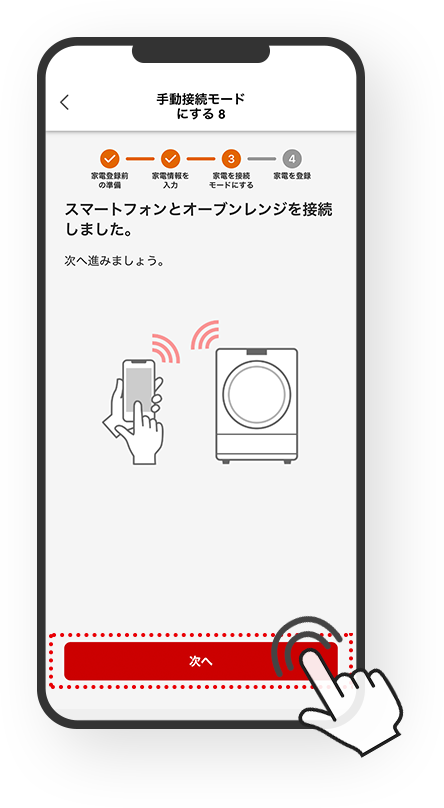
8.「IoLIFE」アプリに戻り、「次へ」をタップ
アプリ画面からスマートフォンの設定画面に自動的に移動します。

「接続完了しました」の画面になったら「次へ」をタップ。
洗濯機接続完了※うまくいかない場合は、「よくあるご質問:[アプリ]手動接続がうまくできない」をご覧ください。
サービス向上のためユーザー情報の入力をお願い致します。
(入力はあとからでも行えます)ご入力いただき「保存」をタップ

登録家電の共有について選択。
あとで行う場合は「今はしない」をタップ。

1台の洗濯機を2人以上で「IoLIFE」アプリを使って操作するには
最初に洗濯機を登録した人の「IoLIFE」アプリで、2人目以降の人に「登録家電の共有」を行うことにより、2人目以降の人も「IoLIFE」アプリを使って洗濯機を操作できるようになります。
詳しくは、「よくあるご質問:[アプリ]1台の家電を2人以上で操作したい」で設定方法をご覧ください。
PDFダウンロード
アプリスタートガイド、接続方法をPDFでご覧になりたい方は、こちらからダウンロードできます。

ページ数:4ページ
PDFファイル(818KB)
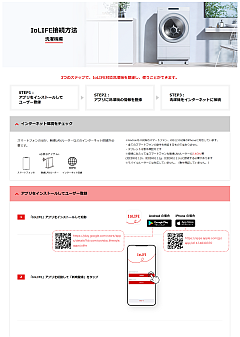
ページ数:11ページ
PDFファイル(11.4MB)




